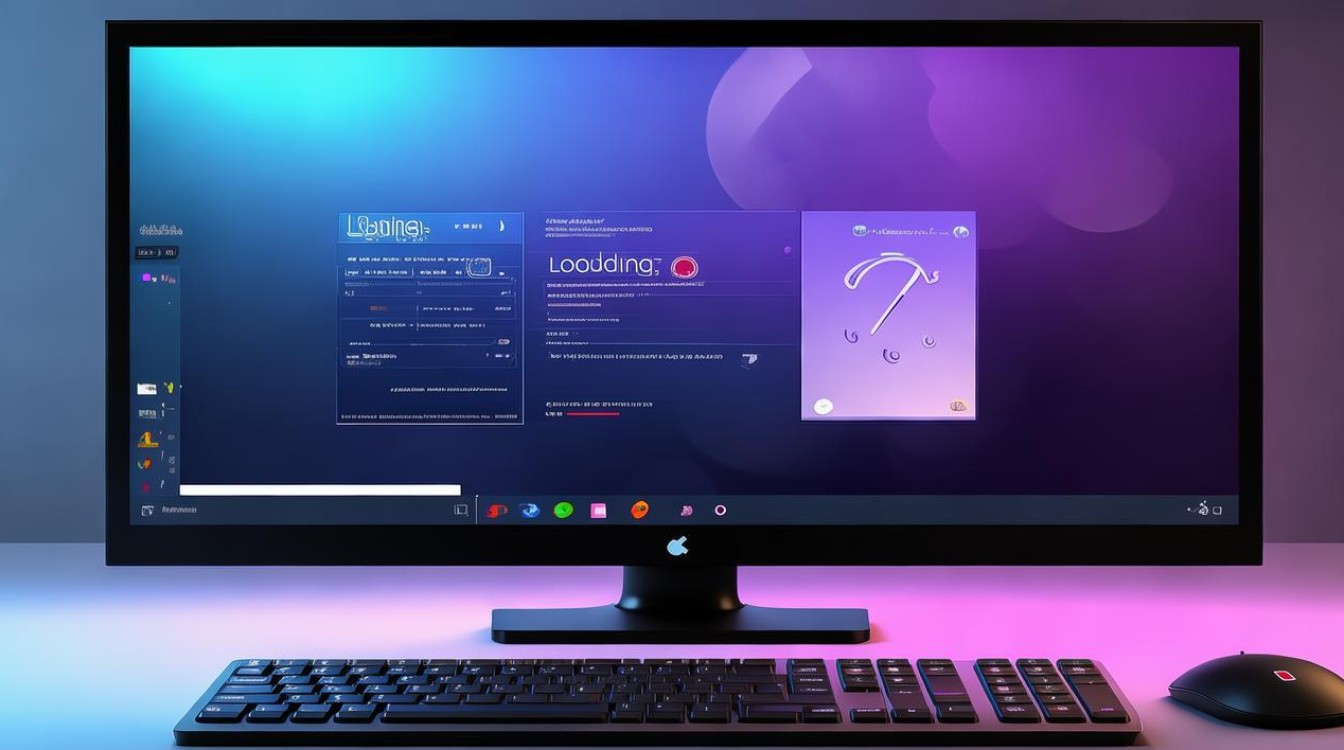dell出厂系统
shiwaishuzidu 2025年5月6日 13:54:01 系统 3
戴尔电脑出厂通常预装Windows家庭版或专业版系统,部分机型可选Ubuntu,系统含基础驱动、软件及保修服务,用户可通过内置恢复分区一键还原,或使用官网Dell OS Recovery工具重装系统。
Dell出厂系统详解
Dell计算机在出厂时预装的系统(通常称为“出厂系统”)是用户首次开机时直接使用的操作系统及配套软件的组合,它包含专为Dell设备优化的驱动、工具和第三方应用程序,旨在提供开箱即用的流畅体验,以下是关于Dell出厂系统的详细分析:

Dell出厂系统的组成
Dell出厂系统并非仅指操作系统本身,而是一个完整的软件生态链,主要包括以下内容:
| 组成部分 | 描述 |
|---|---|
| 操作系统 | 通常为预装的最新Windows版本(如Windows 11家庭版/专业版),已激活并与硬件绑定。 |
| 驱动程序 | Dell官方提供的硬件驱动(如显卡、声卡、网卡驱动),确保设备性能稳定。 |
| Dell专属工具 | SupportAssist、Dell Update、MyDell等工具,用于系统维护、驱动更新和个性化设置。 |
| 第三方软件 | 可能包含试用版杀毒软件(如McAfee)、办公套件(如Microsoft 365试用版)等。 |
Dell出厂系统的优势与不足
优势:
- 即开即用:用户无需手动安装驱动或系统,节省时间。
- 稳定性高:经过Dell严格测试的驱动和系统版本,兼容性强。
- 专属支持:Dell工具(如SupportAssist)可快速诊断硬件问题并提供解决方案。
- 恢复便捷:内置恢复分区(Recovery Partition),支持一键还原至出厂状态。
不足:
- 预装软件冗余:部分用户认为第三方试用软件占用存储空间(如McAfee)。
- 系统臃肿:部分工具可能后台运行,影响开机速度和性能。
- 版本更新延迟:预装系统可能不是最新版本,需后续通过Windows更新升级。
如何恢复Dell出厂系统
当系统崩溃或需要重置时,可通过以下方式恢复出厂设置:
-
通过恢复分区操作(适用条件:硬盘未损坏)
- 步骤:开机时多次按
F12→ 选择“SupportAssist OS Recovery” → 按提示选择“恢复系统”。 - 耗时:约30分钟至1小时,具体取决于数据量。
- 步骤:开机时多次按
-
使用恢复介质(适用条件:恢复分区损坏)
- 需提前制作USB恢复驱动器(通过Dell OS Recovery工具下载镜像)。
- 步骤:插入U盘启动 → 选择“从驱动器恢复” → 删除所有文件并重置。
-
云恢复(仅部分新机型支持)
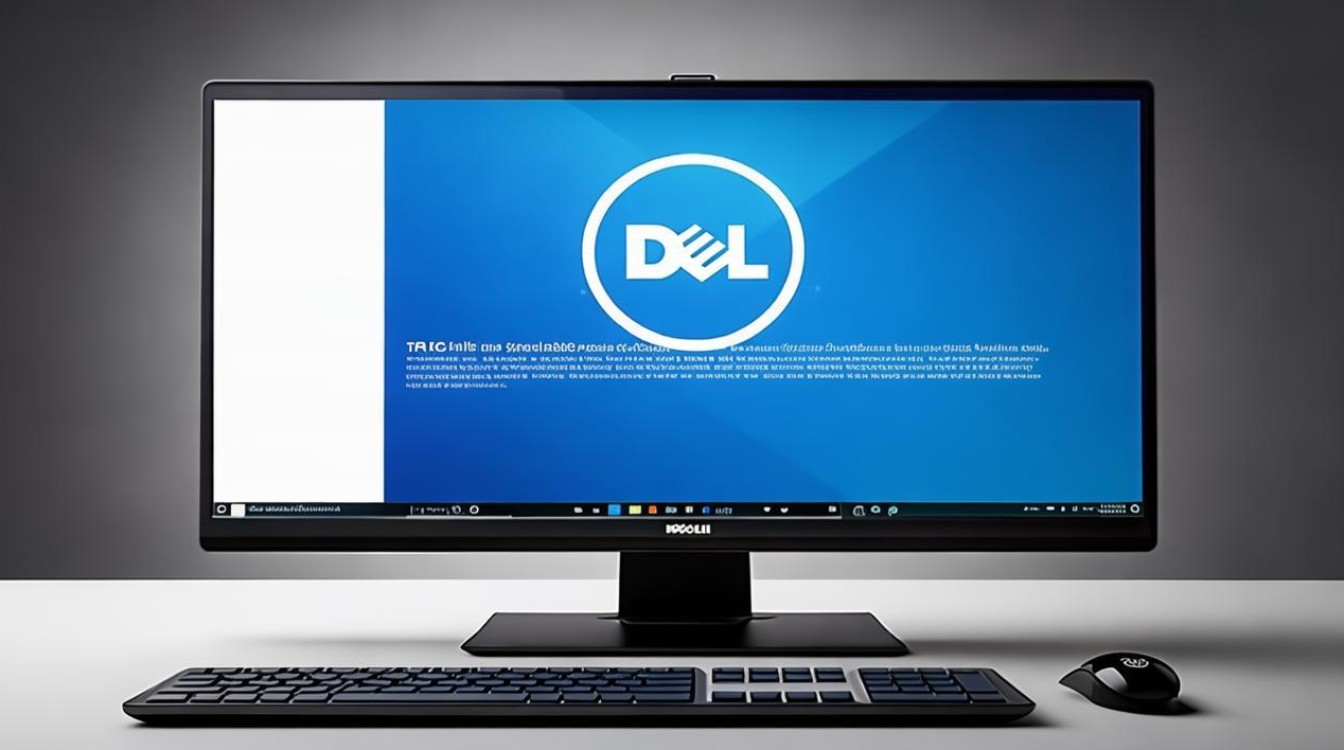
通过互联网下载系统镜像,需稳定网络环境。
出厂系统的优化建议
-
清理预装软件:
- 卸载不必要的试用软件(如McAfee)以释放资源。
- 保留Dell关键工具(如SupportAssist),以便后续维护。
-
更新系统与驱动:
- 使用Windows Update获取最新补丁。
- 通过Dell Update或官方网站下载新版驱动。
-
禁用开机启动项:
任务管理器 → 启动应用 → 关闭非必要程序(如OneDrive自动启动)。
-
定期备份:
使用Windows内置备份工具或Dell Backup and Recovery。

维护Dell出厂系统的关键技巧
-
磁盘空间管理:
- 定期运行“磁盘清理”工具删除临时文件。
- 避免将个人文件存储在系统分区(C盘)。
-
驱动兼容性检查:
- 在Dell支持页面输入服务标签(Service Tag)获取专属驱动列表。
- 避免使用第三方驱动工具,可能引发冲突。
-
硬件诊断:
- 开机时按
F12→ 运行“Diagnostics”检测内存、硬盘等硬件状态。
- 开机时按
相关问答(FAQs)
Q1:恢复出厂系统会导致数据丢失吗?
A1:是的,恢复过程会清除C盘(系统盘)的所有数据,但D盘(如有)的数据可能保留,具体取决于操作选项,建议提前备份重要文件至外部存储设备。
Q2:预装的Dell软件可以删除吗?
A2:部分软件(如SupportAssist、Dell Update)建议保留,因其提供关键硬件支持;而试用版杀毒软件或游戏推广程序可安全卸载,通过“控制面板→程序→卸载程序”可管理预装应用。